Verbind/bedien computers via een netwerk met KontrolPack

Beheer computers in uw netwerk eenvoudig met KontrolPack. Verbind en beheer computers met verschillende besturingssystemen moeiteloos.
Ben je het beu om Slack , Discord en vele andere productiviteitstools op je Linux-systeem te installeren? Zou je willen dat ze allemaal kunnen worden gecombineerd in één gebruiksvriendelijk programma? Als dat zo is, moet je Ferdi eens bekijken.
Ferdi is een handige tool voor Linux, Mac OS en Windows. Het consolideert programma's zoals Slack, Discord, Twitter, Google Agenda en vele andere apps. Hier leest u hoe u Ferdi op Linux kunt laten werken.

Ferdi installeren op Linux
De Ferdi-applicatie moet op uw computer zijn geïnstalleerd voordat u probeert deze in te stellen. Gelukkig ondersteunt Ferdi een breed scala aan Linux-besturingssystemen via downloadbare pakketten, evenals Flatpak.
Om de installatie te starten, moet u een terminalvenster openen. U kunt een terminalvenster openen door op Ctrl + Alt + T op het toetsenbord te drukken. Of start het door te zoeken naar "Terminal" in het app-menu.
Met het terminalvenster open en klaar voor gebruik, kan de installatie van Ferdi beginnen. Gebruik de onderstaande instructies om de app in te stellen op uw Linux-systeem.
Ubuntu
Op Ubuntu kunt u de Ferdi-app op uw computer laten werken door het nieuwste DEB-pakket te downloaden en te installeren. Voer de onderstaande wget- opdracht uit om het nieuwste Ferdi DEB-pakket voor Ubuntu te downloaden.
wget https://github.com/getferdi/ferdi/releases/download/v5.7.0/ferdi_5.7.0_amd64.deb
Nadat u de nieuwste versie van Ferdi naar uw Ubuntu-computer hebt gedownload, installeert u deze met de onderstaande apt install- opdracht.
sudo apt install ./ferdi_5.7.0_amd64.deb
Debian
Als u Debian gebruikt , kunt u Ferdi installeren omdat het Ubuntu DEB-pakket compatibel is. Voer de volgende wget- downloadopdracht uit om het Ferdi DEB-pakket te bemachtigen .
wget https://github.com/getferdi/ferdi/releases/download/v5.7.0/ferdi_5.7.0_amd64.deb
Zodra het DEB-pakket is gedownload, installeert u de Ferdi-toepassing op uw Debian Linux-pc met behulp van de opdracht dpkg . Houd tijdens de installatie rekening met; u kunt fouten tegenkomen. Deze kunnen later worden opgelost.
sudo dpkg -i ferdi_5.7.0_amd64.deb
Als u fouten tegenkomt bij het installeren van het pakket, kunt u dit oplossen met de opdracht apt-get install -f .
sudo apt-get install -f
Boog Linux
Als u Arch Linux gebruikt , moet u de Ferdi-applicatie installeren via de Arch Linux User-repository. Installeer zowel het "git"- als het "base-devel"-pakket op uw systeem om het installatieproces te starten.
sudo pacman -S base-devel git
Voer, terwijl de twee pakketten zijn ingesteld, de volgende opdrachten uit om de Trizen AUR-helpertool in te stellen. Dit programma automatiseert de installatie van Ferdi, dus u hoeft zich niet bezig te houden met handmatige installatie.
git kloon https://aur.archlinux.org/trizen.git
cd trizen/
makepkg -sri
Installeer de Ferdi-applicatie op uw computer met de Trizen AUR-helpertool die is ingesteld op uw Arch Linux-systeem.
trizen -S ferdi-bin
Fedora
Om Ferdi aan het werk te krijgen op je Fedora Linux-systeem , kun je het dnf install commando hieronder uitvoeren. Het is niet nodig om het Ferdi RPM-pakket te downloaden, aangezien Fedora RPM-pakketten direct vanaf het internet kan installeren.
sudo dnf installeren https://github.com/getferdi/ferdi/releases/download/v5.7.0/ferdi-5.7.0.x86_64.rpm
OpenSUSE
Als u OpenSUSE Linux gebruikt, kunt u Ferdi het beste op uw computer laten werken door de Flatpak-instructies te volgen.
Platte pak
Om Ferdi via Flatpak aan het werk te krijgen, begint u met het inschakelen van de Flatpak-runtime op uw computer . Voer vervolgens de twee onderstaande opdrachten in om Ferdi aan het werk te krijgen.
flatpak remote-add --if-not-exists flathub https://flathub.org/repo/flathub.flatpakrepo
flatpak installeer flathub com.getferdi.Ferdi
Hoe Ferdi op Linux te gebruiken
Om Ferdi op Linux te gebruiken, opent u de app. Volg daarna de stapsgewijze instructies hieronder.
Stap 1: Zoek de knop "Maak een gratis account aan" in de Ferdi-app en klik erop. Maak vervolgens uw account aan om met de app te gebruiken. U kunt ook de knop "Ferdi gebruiken zonder account" selecteren als u geen nieuw account wilt aanmaken.
Stap 2: Zodra u voorbij het scherm voor het maken van een account bent, ziet u het Ferdi-logo en een knop 'Aan de slag'. Selecteer "Aan de slag" in de app.
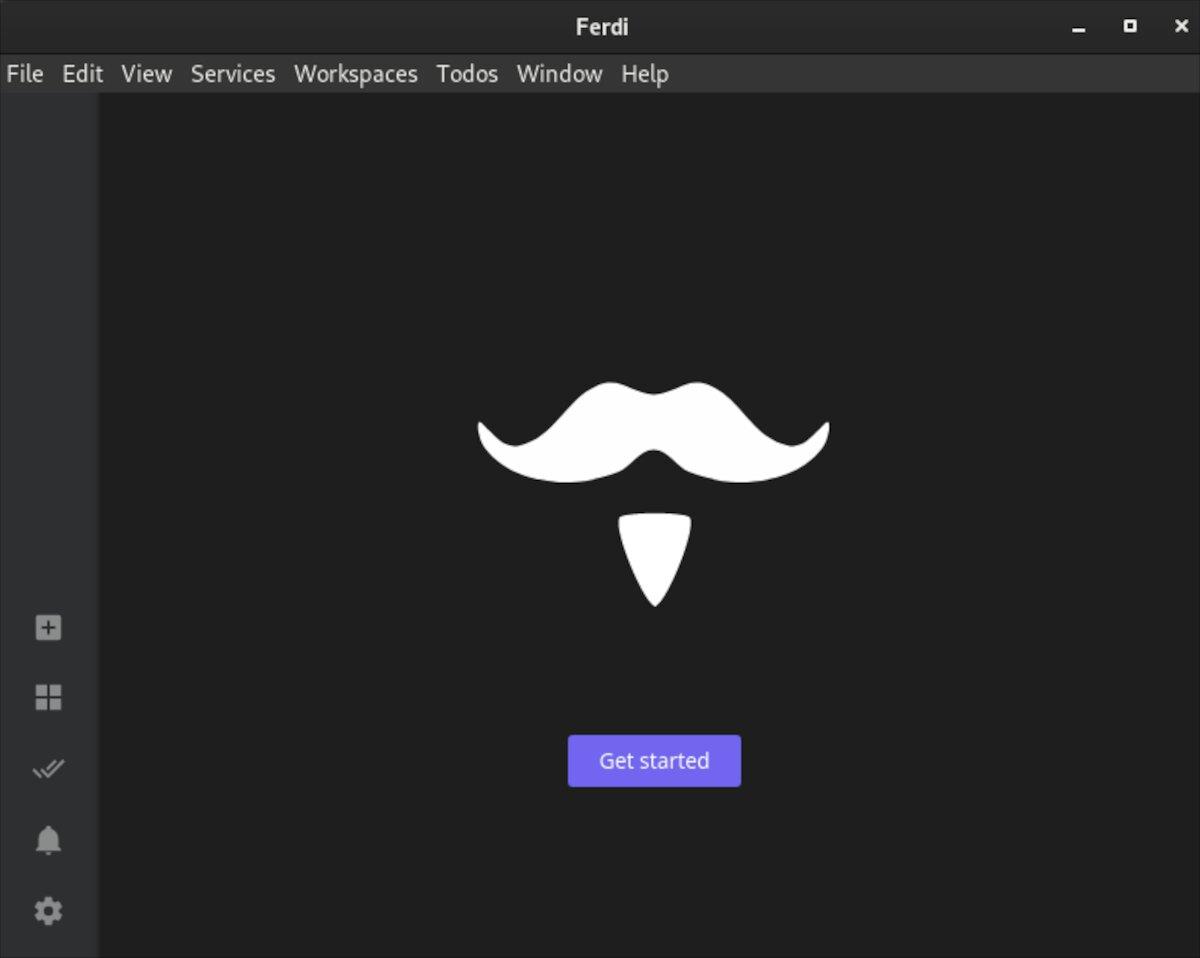
Stap 3: Na het selecteren van de knop "Aan de slag", zal Ferdi een venster "Beschikbare services" weergeven. Bekijk de beschikbare services en kies degene die u aan Ferdi wilt toevoegen.

Stap 4: Nadat u de eerste service aan Ferdi heeft toegevoegd, kunt u naar andere services bladeren. Wanneer u alle services die u aan de Ferdi-applicatie wilt toevoegen hebt toegevoegd, klikt u op de knop "X" om het services-venster te sluiten.
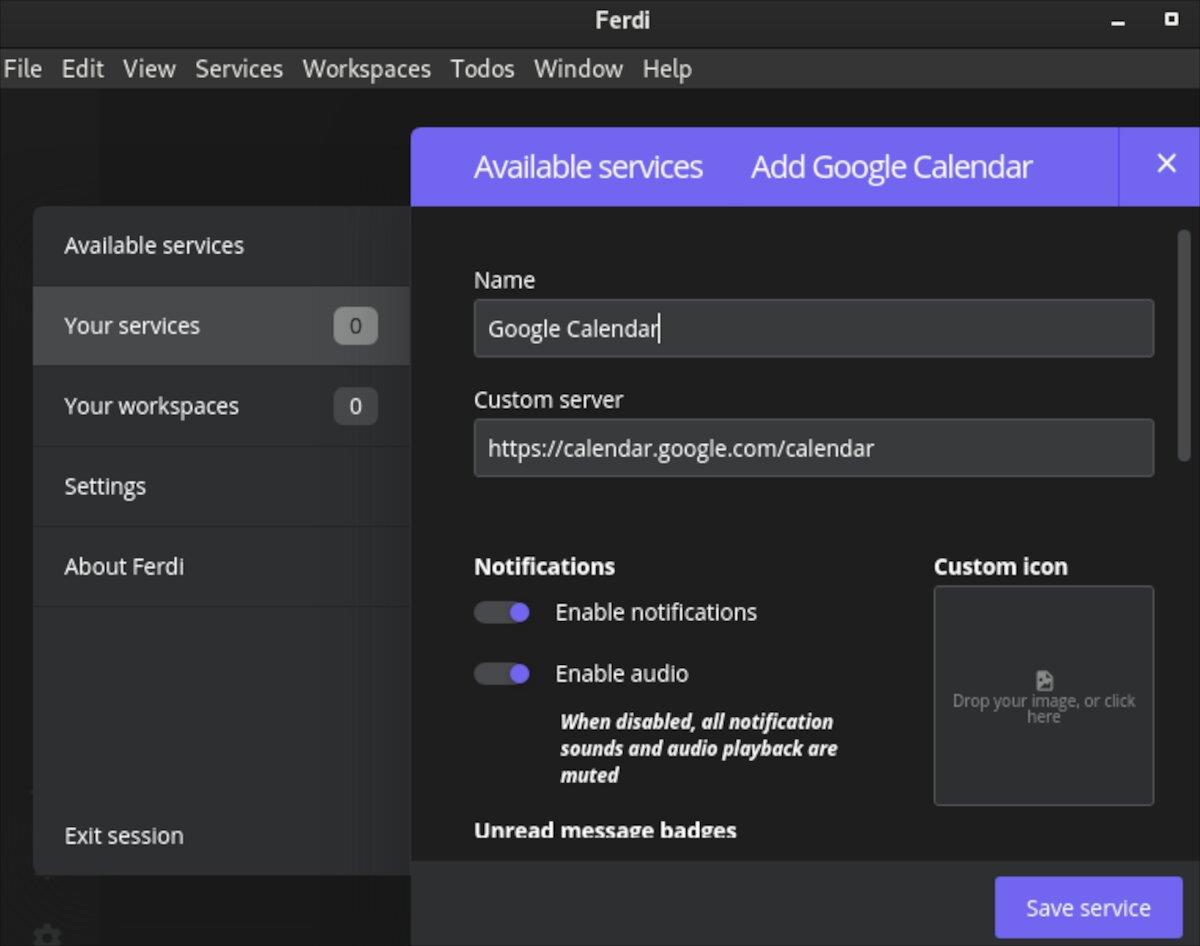
Stap 5: Met services toegevoegd aan Ferdi, kijk naar de zijbalk aan de linkerkant. Klik vervolgens op het pictogram voor de dienst waartoe u toegang wilt in de app. Nadat u de service hebt geselecteerd, moet u zich aanmelden.
Als je eenmaal bent ingelogd op de service, heb je er toegang toe wanneer Ferdi is geladen. Om de service te verwijderen, klikt u eenvoudig met de rechtermuisknop op het pictogram in de zijbalk en selecteert u de optie "Service verwijderen" in het rechtsklikmenu.
Beheer computers in uw netwerk eenvoudig met KontrolPack. Verbind en beheer computers met verschillende besturingssystemen moeiteloos.
Wilt u bepaalde taken automatisch uitvoeren? In plaats van handmatig meerdere keren op een knop te moeten klikken, zou het niet beter zijn als een applicatie...
iDownloade is een platformonafhankelijke tool waarmee gebruikers DRM-vrije content kunnen downloaden van de iPlayer-service van de BBC. Het kan zowel video's in .mov-formaat downloaden.
We hebben de functies van Outlook 2010 uitgebreid besproken, maar aangezien het pas in juni 2010 uitkomt, is het tijd om Thunderbird 3 te bekijken.
Iedereen heeft wel eens een pauze nodig. Als je een interessant spel wilt spelen, probeer dan Flight Gear eens. Het is een gratis multi-platform opensource-game.
MP3 Diags is de ultieme tool om problemen met je muziekcollectie op te lossen. Het kan je mp3-bestanden correct taggen, ontbrekende albumhoezen toevoegen en VBR repareren.
Net als Google Wave heeft Google Voice wereldwijd voor behoorlijk wat ophef gezorgd. Google wil de manier waarop we communiceren veranderen en omdat het steeds populairder wordt,
Er zijn veel tools waarmee Flickr-gebruikers hun foto's in hoge kwaliteit kunnen downloaden, maar is er een manier om Flickr-favorieten te downloaden? Onlangs kwamen we
Wat is sampling? Volgens Wikipedia is het de handeling om een deel, of sample, van een geluidsopname te nemen en te hergebruiken als instrument of als instrument.
Google Sites is een dienst van Google waarmee gebruikers een website kunnen hosten op de server van Google. Er is echter één probleem: er is geen ingebouwde optie voor back-up.



![Download FlightGear Flight Simulator gratis [Veel plezier] Download FlightGear Flight Simulator gratis [Veel plezier]](https://tips.webtech360.com/resources8/r252/image-7634-0829093738400.jpg)




